Excel'de Büyük Harf, Küçük Harf veya Büyük Harfleri Nasıl Yazılır - UPPER, LOWER, PROPER İşlevleri

Word 2016, büyük küçük harf değiştirme komutuna sahiptir, ancak Excel 2016'nın bir eşdeğeri yoktur. Neyse ki, UPPER, LOWER ve PROPER işlevlerini kullanarak aynı şeyi başarabilirsiniz.
Telefonunuzda bir çok metin tabanlı veriExcel tabloları, biçimlendirerek kolayca sıkıcı bir angarya haline gelebilir. Microsoft Word'den farklı olarak, Excel, metni özel üst, alt veya diğer büyük harf türleriyle düzenlemek için Durum Değiştirme aracı içermez. Peki, böyle bir sorunun çözümü nedir? Sütunu Microsoft Word'e kopyalayabilir, Büyük / küçük harf değiştir araçlarını kullanabilir, ardından tekrar kopyalayıp Excel'e yapıştırabilirsiniz.
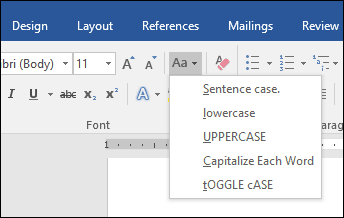
Yine de bu biraz zahmetli ve büyük veri kümeleri için kopyala-yapıştır hatalarına meyilli. Daha Excel merkezli bir seçenek kullanmaktır. ÜST, ALT, ve UYGUN fonksiyonlar. Bunu yapmak için, metninizi biçimlendirmek üzere geçici bir sütun oluşturabilir ve daha sonra eski değerlerinizi uygun şekilde büyük harfle yazdığınız metinle değiştirebilirsiniz. Bir kere asılırsa, teknik oldukça basit ve kolaydır. Hadi bir bakalım.
Excel 2016'da Değişiklik Durumu Nasıl Kullanılır
Yukarıda da belirtildiği gibi, Word 2016'da olduğu gibi Excel 2016'da Değişiklik Durumu seçeneği yoktur.
Bu örnekte, aşağıdaki çalışan adı sütunu TÜM CAPS kullanan isimler içeriyor, ancak ben kullanırlarsa tercih ederim UYGUN harf.

Öncelikle geçici bir işlem yapmanız gerekecek.Değiştirmek istediğiniz metni içeren sütunun sağına yeni bir sütun ekleyerek e-tablonuzda değişiklik yapın. Sütunu ekledikten sonra, metni içeren sütunun yanındaki ilk boş hücreyi etkinleştirin. Davayı değiştirmek için formülü girmeye devam edin; özellikle, doğru olarak, bu = ÖZELLİK (A3). Farklı türde bir büyük harf kullanmak istiyorsanız, = ÜST tüm harfleri büyük harf kullanacak = ALT tüm küçük harflere dönüşürdü. Formülü girdikten sonra Enter tuşuna basın.
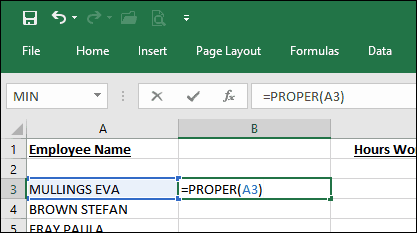
İlk hücreden gelen metnin, daha önce oluşturduğumuz sütuna uygun kılıf kullanılarak kopyalandığını fark edeceksiniz.
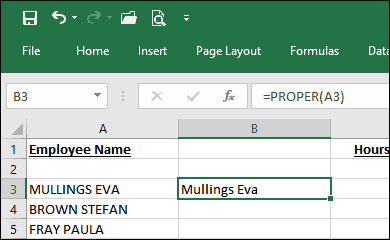
Şimdi yapmanız gereken tek şey diğer isimler için işlemi tekrarlamak için otomatik doldurma işlevini kullanmaktır.
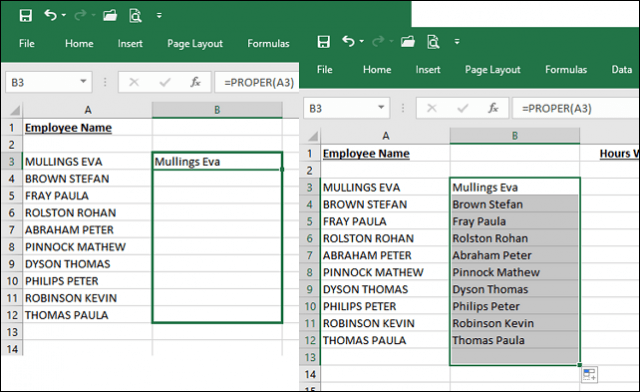
Şimdi isimler uygun kasayı kullandıklarına göre, kopyaları ne yapacaksınız? Kolay: Sadece otomatik doldurduğunuz sütundaki adları seçin, ardından Kopyala ya da tuşuna basın CTRL + C. Başlangıç sütununda sağ tıklayın; benim durumumda A3. İçin Özel Yapıştır menüsünü tıklayın. Değerler.
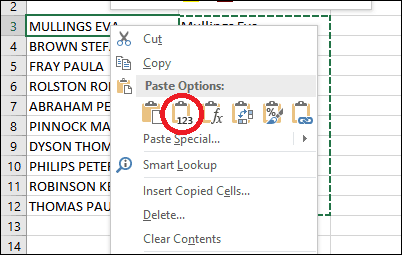
Biçimlendirmeyi kolaylaştırmak için kullanılan geçici sütunu silmek için devam edin. İşte, isimleriniz şimdi uygun kasayı kullanıyor.
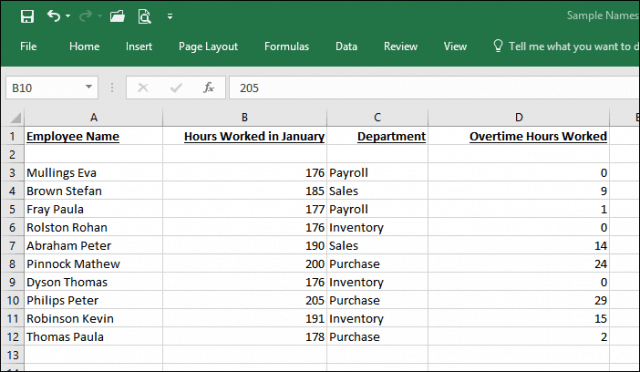
Bu basit ipucuyla, sadece kendini kurtardındakikalar, belki de saatlerce tekrar çalışma verisi. Daha fazla Excel ipucuyla ilgileniyor musunuz? Microsoft Excel’de yeniyseniz, bu popüler e-tablo uygulamasına başlamak için eğitimimize göz atmayı unutmayın.










yorum Yap